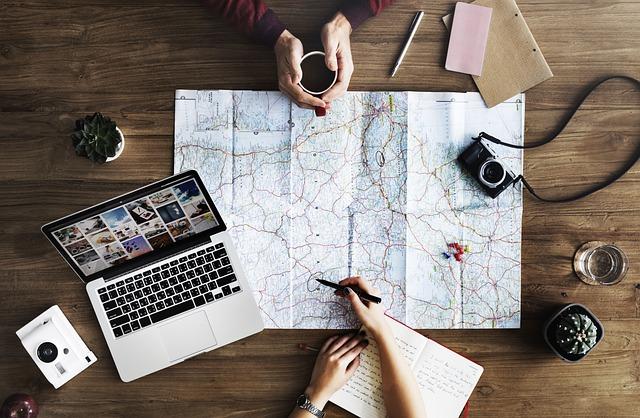随着科技的不断发展,智能设备的互联功能日益强大。Sony电视作为市场上受欢迎的智能电视品牌,其与手机的投屏功能为广大用户提供了极大的便利。本文将为您详细介绍如何设置Sony电视与手机的投屏功能,让您轻松实现设备间的无缝连接。
一、准备工作
1.确保您的Sony电视和手机均连接到同一个Wi-Fi网络。
2.确保手机系统版本与Sony电视兼容。一般来说,Android4.2及以上版本的手机与Sony电视的投屏功能兼容性较好。
3.确保手机和电视的操作系统为最新版本,以获得**体验。
二、手机端设置
1.打开手机的设置菜单,找到更多连接或其他连接选项。
2.在更多连接或其他连接中,选择无线显示或投屏选项。
3.进入无线显示或投屏后,手机会自动搜索可用设备。此时,确保Sony电视已开启并连接到同一Wi-Fi网络。
4.在搜索到的设备列表中,选择您的Sony电视名称,点击连接。
5.连接成功后,手机屏幕上的内容会自动显示在Sony电视上。
三、电视端设置
1.打开Sony电视,进入设置菜单。
2.在设置菜单中,找到网络或连接选项。
3.进入网络或连接后,选择Wi-Fi或无线网络选项。
4.在Wi-Fi设置中,确保电视已连接到与手机相同的网络。
5.返回设置菜单,找到屏幕镜像或投屏选项。
6.进入屏幕镜像或投屏后,开启允许连接或允许镜像功能。
四、投屏应用推荐
1.如果您的手机和Sony电视支持Miracast协议,可以直接使用系统自带的无线投屏功能。
2.如果您的设备不支持Miracast,可以考虑使用以下第三方投屏应用
a.腾讯视频投屏腾讯视频拥有丰富的视频资源,支持手机与电视的投屏功能。
b.优酷视频投屏优酷视频同样拥有海量视频资源,支持投屏功能。
c.芒果TV投屏芒果TV拥有丰富的综艺节目和电视剧资源,支持投屏功能。
五、注意事项
1.投屏过程中,确保手机和电视的电量充足,以免出现设备突然关机导致投屏失败。
2.如果在投屏过程中遇到连接问题,可以尝试重启手机和电视,或者重新连接Wi-Fi。
3.投屏时,手机和电视的距离不要太远,以免信号不稳定。
4.投屏成功后,手机屏幕上的操作会同步显示在电视上,请确保手机屏幕方向与电视屏幕方向一致。
总结
通过以上步骤,您可以轻松实现Sony电视与手机的投屏功能。投屏后,您可以在大屏幕上观看手机上的视频、图片和应用程序,享受更加丰富的娱乐体验。希望本文能为您带来帮助,祝您使用愉快!